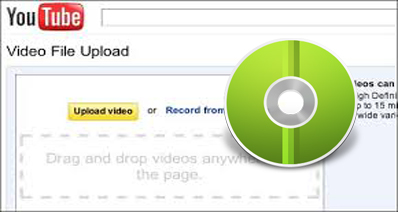最近、GoogleがVidnik という基本ソフトをリリースしました。主に映画をYouTubeのアカウントにアップロードするために使用されています。まず無料のYouTubeにメンバー登録する必要があります。Vidnikを使用してビデオ日記を作成でき、すぐにYouTubeビデオにコメントを添付できます。このVidnikプログラムは、Macの内蔵ビデオカメラ、Firewireのビデオカメラ、および他の多くのUSB接続のビデオカメラをサポートしています。
パート1: MacでYouTubeにDVDと動画をアップロードする仕方
YouTubeにビデオをアップロードするには、まず最適な形式に変換するのがおすすめです。iSkysoft「UniConverter for Mac」 をダンロードしましょう。それはDVDや一般的なフォーマットの動画をYouTube用に変換するのに役立ちます。YouTubeのプリセットを最適化して提供するので、ビデオのフォーマットや解像度についてはあまり心配いりません。さらに、このスマートな「UniConverter for Mac」は変換が終了すれば自動的にYouTubeにアップロードしてくれます。YouTubeにビデオやDVDをアップロードするなら、このソフトを使うのが、一番簡単で最速の方法であることは確実です!
ここで無料の試用版をダウンロードしましょう:
UniConverter(スーパーメディア変換!)
- 1,000以上のビデオやオーディオの形式に変換
- 動画をいれたら、最短1秒で変換可能!
- 一万以上のサイトから動画を高速ダウンロード
- そのままに品質で動画を圧縮
- DVD・Blu-ray・音楽CDを作成
- 画面録画・GIF作成・画像変換など高性能
ステップ1:iSkysoft「UniConverter for Mac」をインストールし、プログラムにDVDやビデオを追加する
Macのアプリを実行します。灰色の領域にDVDのディスクイメージまたはビデオファイル(複数でも可能)をドラッグ&ドロップします。
もしくは「ファイル」メニューから「DVDの追加」または「アファイルを追加」をクリックし、追加したいファイルを選択します。
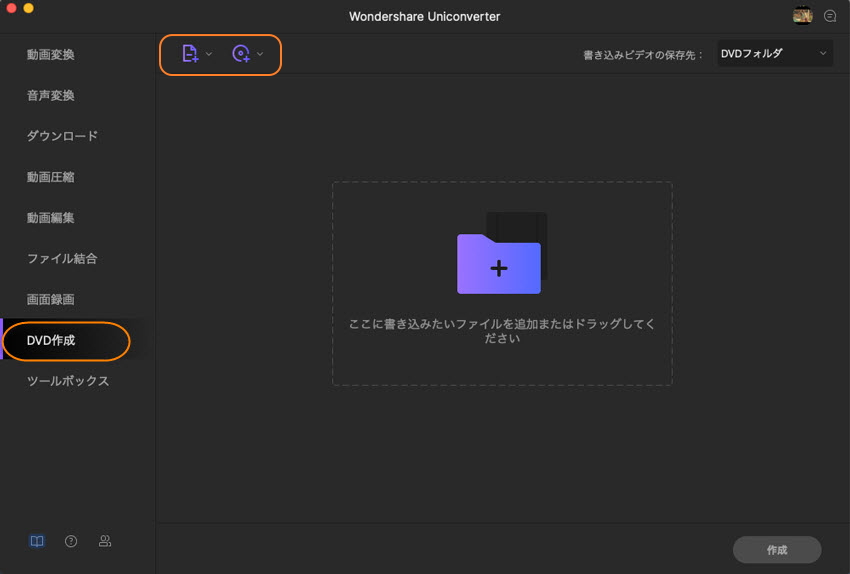
ステップ2: YouTubeにアップロードしたいビデオクリップを取得する
YouTube動画は15分未満に限定されているので、DVDやビデオから主要な部分をカットする必要がよく出てきます。編集インターフェイスの「トリム」を選び、開始時刻と終了時刻を設定することで、適切な長さのビデオクリップを取得できます。
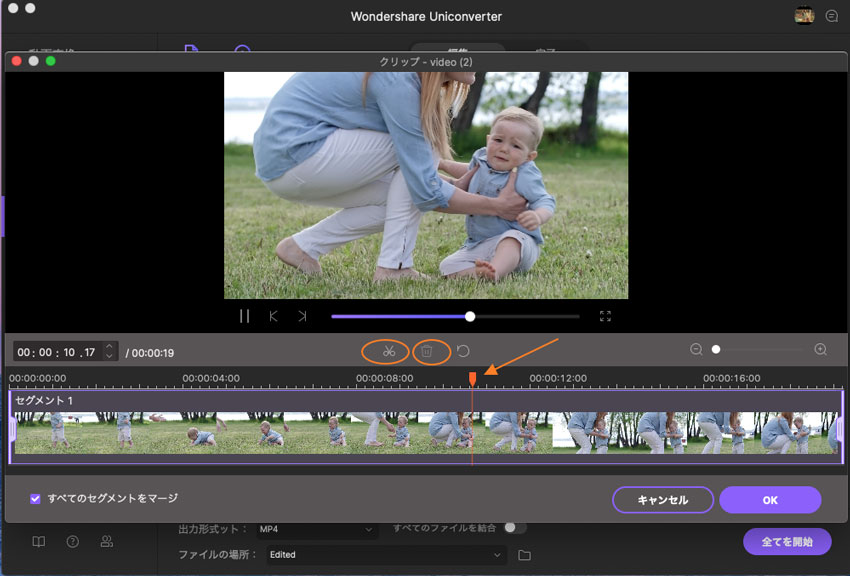
ステップ3:YouTubeの出力形式を選択する
このプログラムを使えば動画とDVDをYouTubeに変換してアップできます。しかもYouTube.comを開く必要さえありません。
形式の「動画」をクリックし、出力形式のリストから「YouTube」を選択するだけです。それから映像情報とYouTubeアカウントを入力し、YouTube.comにアップロードできます。
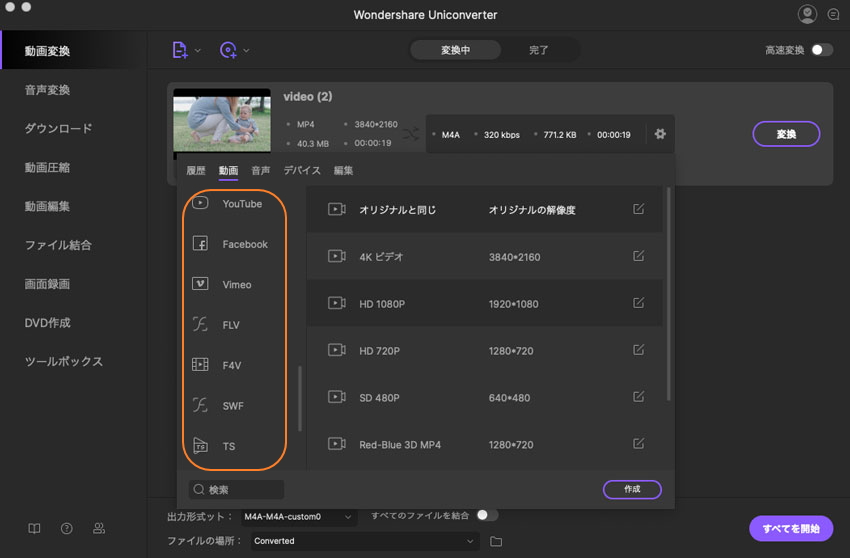
ステップ4:ビデオ/ DVDをYouTubeに変換してアップロードする
ビデオ変換を開始するのに「変換」をクリックします。変換した後、ビデオ/ DVDがMac YouTubeにアップロードされます。「UniConverter for Mac」を使えば、面白い動画を世界と共有することが非常に簡単になります。
パート2:Vidnikで映像を記録してYouTubeにアップロードする方法
まずVidnikを起動します。そして「レコード」をクリックします。ビデオをトリミングして素晴らしい瞬間を選びます。それから必要なタイトルや説明などを記入して、「アップロード」ボタンをクリックします。これで完了です。
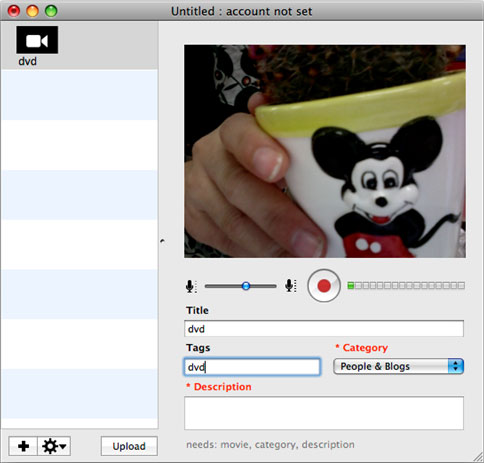
Vidnikのムービーのカラムに他の映画をドラッグすることも可能です。その後、「アップロード」をクリックします。ビデオを送信したり、他の何かのために別のプログラムを使用したいなら、ギアのメニューでVidnikファイルを表示できます。他のプログラムでムービーを編集し、それをアップロードします。
Vidnik は3GP、AVI、DAT、MOV、MP4のビデオ形式をサポートします。ASF、FLV、RMとWMVはサポートされていません。